Adobe INDESIGN CS5 GRUNDER
|
|
|
- Britt Ström
- för 9 år sedan
- Visningar:
Transkript
1 Adobe INDESIGN CS5 GRUNDER
2 Innehållsförteckning 1 Arbetsytan...5 Välkomstbilden... 5 Programfältet... 6 Programknappar... 6 Arbetsyteväxlare... 7 Spara arbetsyta... 7 Ta bort arbetsytor... 7 Skapa ett nytt dokument... 8 Sidpanelen...10 Lägg till och ta bort sidor Anpassa sidpanelen Dokumentfönster med flikar...12 Öppna ett befintligt dokument...12 Paneler, panelgrupper och paneldockan...13 Hjälpfunktionen...15 Sökrutan...15 Zooma...15 Zooma via kortkommandon...15 Zooma med musen...16 Zooma med Kraftfull zoom...16 Zooma med Förstoringsglaset i Verktygslådan Inställningar...17 Inställningar för alla nya dokument...17 Text...18 Disposition...19 Måttenheter och skalsteg Stödraster...21 Stödlinjer och monteringsbord Smarta stödlinjer Lexikon Stavning Automatisk korrigering Textbehandlaren...24 Bildvisning...24 Utseende för svart Filhantering Övriga inställningar Uppdateringar Visa eller dölj stödlinjer, stödraster och linjaler Visa verktygs- och kontrollpanel...27 Kortkommandon Kontrollpanelen...28 Tecken- och styckeformatsläge Teckenformatläget Styckeformatläget...31 Indrag...31 Styckeavstånd och mellanrum...32 Listor, avstavning, spalter och format...32 Fasta funktioner i kontrollpanelen Verktyg Verktygslådan...35 Ramar och platshållare...37 Markeringsverktygen Textverktyget Linjeverktyget Ovalverktyget Gör en figur till text- eller bildram Rektangelverktyget Polygonverktyget Ramverktygen Roteraverktyget Omforma fritt Vända objekt och bilder...51 Verktyget Skalförändra...51 Verktyget Skeva Pipetten Övertoningsverktyget...57 Övertoning på text Övertoningsludd...61 Anteckningar...61 Tillämpningsuppgifter Typografiska begrepp...63 Typografi, ordförklaringar Mer om teckensnitt Teckenmellanrum och radavstånd Knipning Kerning Radavstånd Satsbredd eller radlängd Marginaler och spalter
3 6 Arbeta med text...69 Textramar Anpassa textramar Kopplade textramar...71 Montera text Automatisk montering av lång text...73 Spalter...74 Justera text i spalter efter stödlinje...74 Centrera rubrik över spalter...75 Skärmläget Förhandsvisa...75 Spalter inuti textramar...76 Spalter vid nytt dokument Baslinjeraster...79 Texthantering Panelen Tecken Panelen Stycke...81 Automatiskt radavstånd Optisk marginaljustering Udda rader Färg på text Indrag Tabbar Figursättning Figursätt runt objekt Automatisk figursättning Figursättning med text även inuti objektet Rättstavning Sök och ersätt text Infoga specialtecken Fotnoter Markera ramar Listor Tillämpningsuppgifter Bildhantering Bildformat Bildskärmens upplösning Bildupplösning Raster Skrivarupplösning Montera bilder Markera och redigera bilder Redigera hörn Skapa ramkanter och fyllningar Gruppera och ordna objekt Placera överst/underst eller flytta fram/bak Gruppera och dela upp objekt Stödlinjer och stödraster Fästkommando Flytta nollpunkten (origo) Duplicera samt Stega och upprepa Montera flera bilder som en kontaktkarta Objektformat Skapa format Skapa och tillämpa objektformat Tillämpningsuppgift Banor Skapa banor Räta banor Svängda banor Lägga till ankarpunkter i en befintlig bana Verktyg för banhantering Mjuka punkter och hörnpunkter Dela banor med Saxverktyget Pennan, utjämningsverktyget och suddgummit Inställningar av pennan och utjämningsverktyget.131 Text längs bana Tillämpningsuppgifter Effekter Skapa effekter Skuggor Ludd Riktat ludd Övertoningsludd Avfasning och relief Satäng Inre glöd Effektpanelen Blandningslägen Tillämpningsuppgift Flersidiga dokument Långa dokument Sidnumrering Ta bort sidor Smart textomformning Bok Tillämpningsuppgifter Utskrifter Adobe Bridge Adobe CS filhanterare Metadata Zoom Visningslägen Menyraden Sakregister
4 6 Arbeta med text Figursättning Ibland har man en figur eller bild inne i sin text och då kan det vara mycket effektfullt att låta texten följa figurens konturer. Denna teknik kallas för figursättning och rätt använd lättar den upp textmassan i ett dokument. Du kan figursätta text runt alla typer av ramar, även textramar. Huvudbilden kan placeras så att texten enbart hamnar på vänstersidan. Det kan vara frestande att sätta sin bild mitt på sidan så att den omges av text. Gör man det blir texten ytterst svårläst eftersom man för varje rad får hoppa över bilden och läsa på andra sidan. Det är då lätt att tappa bort sig i läsningen. 1. Öppna ett nytt, tomt, enspaltigt dokument. 2. Montera övningsfilen Fönster högst upp på sidan. Avmarkera textrutan. 3. Välj markeringsverktyget (den svarta pilen) och välj Arkiv, Montera. Leta fram övningsbilden Landshövdingehus Göteborg (6) och dubbelklicka på den. 4. Muspekaren ser ut som figuren till höger. Klicka för att släppa bilden någonstans antingen i dokumentet eller på monteringsbordet. Om du vill få bättre överblick kan du zooma eller så kan du förminska bilden genom att klicka och dra i någon av hörnkvadraterna. Håll Skift intryckt när du drar så att inte bilden deformeras. Den ram som omger en bild kan ibland behöva justeras. Markera då bilden och högerklicka i den. I snabbmenyn som visas väljer du Passning, Anpassa innehållet till ramen. Har du något annat objekt i dokumentet markerat när du monterar en bild kommer detta objekt att ersättas med bilden. Vill du inte ha det så väljer du Redigera, Ångra eller Ctrl + Z och bilden hoppar tillbaka till muspekaren igen. Har du textverktyget valt när du monterar en bild kommer bilden att bli bunden till texten vilket du kanske inte avsåg. 5. Lägg bilden ovanpå texten enligt följande exempel. 90
5 6 Arbeta med text 6. Ta fram panelen Figursättning via Fönster, Figursättning. Panelen ser ut som visas nedan. Ingen figursättning Figursätt runt begränsningsram Figursätt runt objekt Hoppa över objekt Hoppa till nästa spalt/ram 7. Klicka på knappen Figursätt runt begränsningsram. Texten anpassas efter bilden. Det syns tydligt om du flyttar bilden till övre vänstra hörnet, se exemplet nedan till höger. 8. Texten ansluter precis till bildramen, det är inget mellanrum mellan text och bildram. Det måste vi göra något åt. 91
6 6 Arbeta med text 9. Hur långt från bildramen du vill ha den omgivande texten bestämmer du i de fyra rutorna nederst i panelen Figursättning (är rutorna gråtonade är inte bilden/objektet markerat). Ett positivt värde ökar avståndet mellan bildram och text, ett negativt minskar avståndet. Flytta uppåt Flytta nedåt Flytta åt vänster Flytta åt höger Figursätt runt objekt 1. Se till att övningsbilden Landshövdingehus Göteborg (6) är monterad i texten. Låt bilden vara markerad. Det kan vara snudd på omöjligt att markera ett objekt eller en text som ligger inne i ett annat objekt/ram. Håll ned Ctrl och klicka så markeras objekt efter objekt. För att med textverktyget markera text som ligger inne i ett annat objekt är det lättast om textramen först markeras med den svarta pilen innan du använder textverktyget. 2. Välj Figursätt runt objekt i panelen Figursättning: 3. Undersök hur panelen Figursättning ser ut när du har figursatt bilden på detta sätt. Du märker snabbt att alla rutor utan Flytta uppåt är nedtonade. 4. Ange värdet 4 i rutan Flytta uppåt och markera bilden med direktmarkeringsverktyget. Den yttre blå ram som omger bilden är en bana. Man kan klicka in nya ankarpunkter längs en bana och sedan flytta dem. 5. Välj ritstiftet i verktygslådan: och klicka in flera nya ankarpunkter på den blå ramen, det vill säga på banan. Se bilden till höger. 92
7 6 Arbeta med text 6. Använd direktmarkeringsverktyget och dra in ankarpunkterna så att de följer fönstrets konturer. 7. Texten anpassar sig efter banan. Eventuellt behöver du justera banan, ingen text får liksom hoppa över bilden, det blir alldeles för svårläst. Försök efterlikna följande bild. 8. Stäng och spara dokumentet. Automatisk figursättning I InDesign finns en automatisk figursättning för importerade bitmap- och vektorgrafiska bilder. Som standard letar InDesign efter en inbäddad bana, som en urklippsbana, vilken kan fungera som kant för figursättningen. Finns ingen sådan använder InDesign automatisk kantavläsning som söker efter kanter med stor kontrastverkan. Inbäddade banor kan förutom urklippsbana vara en eller flera alfakanaler (genomskinlighet i en Photoshopbild sparas automatiskt som en alfakanal) eller banor som du skapat i Photoshop och sparat tillsammans med bilden. 1. Ta fram ett nytt tomt dokument. Sätt marginalerna till 25 mm runt om. 2. Välj markeringsverktyget (den svarta pilen) och montera övningsfilen Byggnader i dokumentet. 93
8 7 Bildhantering Originalbild. Pixelerad bild. Adobe Photoshop arbetar exempelvis med bitmappade bilder. Det innebär att om du förstorar en bild så förstorar du också dessa pixlar och kvaliteten på bilden försämras snabbt. Man ser att pixlar, linjer och detaljer blir taggiga, man säger att bilden har pixelerat. Se bildexemplet ovan. Man mäter antalet pixlar per tum. Mängden pixlar som får plats på sträckan en tum kallas upplösning. Ju fler pixlar desto högre upplösning och desto bättre kvalitet på bilden. Men om det nu vore så enkelt. Det finns nämligen flera sorters upplösning vilket ställer till förvirring. Bildskärmens upplösning När man talar om upplösningen hos en bildskärm anger man hur många pixlar som totalt visas på bildskärmen. Är din bildskärmsupplösning inställd på innebär detta att det finns 1680 pixlar på bredden och 1050 på höjden totalt. Bildskärmens upplösning är en sak för sig! Den har inget att göra med hur utskriften blir. Beroende på vad ditt grafikkort klarar kan du ställa in bildskärmens upp lösning högre. Det innebär att fler pixlar kan visas på bildskärmen varför bilderna visas i en något bättre kvalitet, men i mindre storlek. Detta gäller alltså bildskärmen och har ingenting med bilder i tryck att göra. Bildupplösning Varje pixel har ett ljusvärde som beskrivs i datorn med åtta bitar (ettor eller nollor). Man får på så sätt 256 kombinationer (2 8 ) eftersom dessa ettor och nollor kan kombineras på så många sätt. Kombinationen 0 betyder inget ljus, det vill säga svart och kombinationen 255 blir helt vitt. Däremellan har man då alltså olika toner av grått. 106
9 Gruppera och ordna objekt I följande övning kommer du att gå igenom hur du skapar ett objekt av flera olika genom att gruppera dessa inom en och samma markering. 1. Skapa ett nytt dokument. Montera bilden Port Göteborg (7). Rita upp en rektangel med 8 punkters grön konturlinje, därefter ytterligare en rektangel med rosa fyllning, en tonplatta. Bilden består nu av tre objekt, vart och ett oberoende av varandra vilket innebär att de kan flyttas hur som helst inbördes. Men den rosafyllda tonplattan ligger nu över de andra objekten och döljer dessa. För att lägga den rosa tonplattan underst gör du enligt följande. Placera överst/underst eller flytta fram/bak Har du flera objekt som helt eller delvis täcker varandra kan du ordna deras inbördes ordning. Det objekt som du gjorde senast ligger alltid överst. 2. Markera den rosa tonplattan med den svarta pilen, högerklicka och välj Ordna, Placera underst. Vill du nu flytta alla objekten samtidigt måste du markera dem. För att markera alla klickar du på dem i tur och ordning, med markeringsverktyget, den svarta pilen, och med Skift nedtryckt. Gruppera och dela upp objekt Nu går det bra att flytta dem tillsammans. Men om du vill vara säker på att inte något av objekten rubbas i sitt läge i förhållande till de andra bör du gruppera dem. 3. Markera alla tre objekten genom att klicka och dra över dem med den svarta pilen. Välj Objekt, Gruppera. Objekten är nu grupperade, de är omgivna av endast en ram. InDesign ser dem som ett enda objekt som kan skalas, flyttas och omformas. Se exemplet till höger. 7 Bildhantering Ett snabbare sätt att markera samtliga objekt är att klicka och dra över dem med ett markeringsverktyg. 115
10 7 Bildhantering 4. Dela upp gruppen via Objekt, Dela upp. Du ska nu lägga till en textram i vilken du skriver in en bildtext enligt följande exempel. Texten ska ligga över den rosa rektangeln. 5. Rita upp en textram, skriv in texten enligt bildexemplet till höger. Eftersom textramen var det senaste du lade till hamnade den överst. Det är svårt att se var någonstans texten egentligen är. Ligger den över eller under de andra objekten? 6. Gruppera alla objekten. 7. Förminska gruppen med verktyget Skalförändra. Lägg märke till att även texten förminskas men är trots det redigerbar. Den nya teckenstorleken framgår dels i kontrollpanelen, dels i panelen Tecken. 8. Stäng och spara dokumentet. När man grupperar flera objekt är det det högsta/bredaste objektet som bestämmer hur stor gruppen blir. Tänk på att dra ner storleken på textramar så att du inte får en onödigt stor grupp. Stödlinjer och stödraster Ju mer professionella trycksaker du gör, desto viktigare är det att du är noggrann! Lita inte på vad du ser på skärmen utan använd stödraster och stödlinjer som du hittar under menykommandot Visa när du ska montera bilder. 116
11 9 Effekter Skapa effekter I InDesign finns några användbara effekter som kan appliceras på såväl text som bild och andra objekt. Du kan till exempel skapa skuggor, låta bilder och objekt vara genomskinliga eller skapa mjuka övergångar med hjälp av ludd. I detta kapitel ska du gå igenom dessa effekter. Men du ska börja med vanlig skugga. Skuggor Du kan i InDesign tämligen enkelt applicera skugga på både text och bild. 1. Ta fram ett nytt tomt dokument. 2. Montera övningsbilden Rosenknoppar. Skala bilden något via kontrollpanelen och låt den vara markerad. 3. Välj Objekt, Effekter, Skugga. Multiplicera vid Läge funkar bra för skugga. Opacitet är hur kraftig skuggan ska vara. Vid X- och Y-förskjutning bestämmer du hur skuggan ska falla. (Vad händer om du sätter -5 i bägge rutorna?) Vid den svarta färgrutan kan du ändra skuggans färg. De förinställda värdena fungerar bra, men pröva även olika värden i dialogrutan, bland annat vid Avstånd och Vinkel. 136
12 9 Effekter 4. Se till att alternativet Förhandsvisa (längst ner till vänster i dialogrutan) är markerat så att du kan se vad som händer utan att behöva stänga dialogrutan. 5. Återställ värdena i dialogrutan om du ändrat dem och klicka på OK. En skugga läggs till bakom bilden. 6. Stäng och spara dokumentet. Ludd Denna funktion använder du för att till exempel göra en vinjettbild. Ludd innebär att objektets kanter blir mer eller mindre tonade, något som var mycket vanligt på äldre fotografier. 1. Ta fram ett nytt tomt dokument. 2. Montera övningsbilden Ros svartvit mitt i dokumentet och förminska den något. 3. Se till att bilden är markerad och välj Objekt, Effekter, Grundläggande ludd. Du har olika mått vid Luddbredd. Det bör vara minst 4 mm vid Luddbredd för att det ska bli bra. 4. Ange värdet för Luddbredd 9 cm, Brus till 13 % och välj diffusa hörn. Klicka på knappen OK. 5. Stäng och spara dokumentet. Riktat ludd 1. Montera eller skapa ett valfritt objekt. I det här fallet används övningsbilden Ros och skala den till 75 %. 2. Markera objektet med markeringsverktyget. 3. Klicka på Objekt, Effekter, Riktat ludd. Dialogrutan Effekter öppnas. Exempel på bild med riktat ludd. Självklart kan du även skugga text. Det gör du på samma sätt som när du skuggar en bild men med den skillnaden att du markerar själva textrutan. 137
Adobe. InDesign CS2. Grundkurs. www.databok.se
 Adobe InDesign CS2 Grundkurs www.databok.se Innehållsförteckning 1 Typografiska grundbegrepp... 1 Typografi, ordförklaringar... 2 Mer om teckensnitt... 3 Teckenmellanrum och radavstånd... 4 Radavstånd...
Adobe InDesign CS2 Grundkurs www.databok.se Innehållsförteckning 1 Typografiska grundbegrepp... 1 Typografi, ordförklaringar... 2 Mer om teckensnitt... 3 Teckenmellanrum och radavstånd... 4 Radavstånd...
Adobe IND IGN CC. Grunder
 Adobe IND IGN CC Grunder Innehållsförteckning 1 Arbetsytan...7 Programfältet... 7 Programknappar... 8 Arbetsyteväxlare... 8 Spara arbetsyta... 9 Ta bort arbetsytor... 9 Skapa ett nytt dokument... 9 Paneler,
Adobe IND IGN CC Grunder Innehållsförteckning 1 Arbetsytan...7 Programfältet... 7 Programknappar... 8 Arbetsyteväxlare... 8 Spara arbetsyta... 9 Ta bort arbetsytor... 9 Skapa ett nytt dokument... 9 Paneler,
Adobe. InDesign CS3. Grundkurs. www.databok.se
 Adobe InDesign CS3 Grundkurs www.databok.se Innehållsförteckning 1 Typografiska grundbegrepp... 1 Typografi, ordförklaringar... 2 Mer om teckensnitt... 3 Teckenmellanrum och radavstånd... 4 Radavstånd...
Adobe InDesign CS3 Grundkurs www.databok.se Innehållsförteckning 1 Typografiska grundbegrepp... 1 Typografi, ordförklaringar... 2 Mer om teckensnitt... 3 Teckenmellanrum och radavstånd... 4 Radavstånd...
InDesign CS4. Adobe. Grundkurs
 InDesign CS4 Adobe Grundkurs Adobe InDesign CS4 Grundkurs Till denna bok medföljer ett antal övningsfiler på cd-skiva (filerna finns i mappen InDesign CS4 Grund). Kopiera filerna till lämplig mapp på din
InDesign CS4 Adobe Grundkurs Adobe InDesign CS4 Grundkurs Till denna bok medföljer ett antal övningsfiler på cd-skiva (filerna finns i mappen InDesign CS4 Grund). Kopiera filerna till lämplig mapp på din
J A G T Ä N K E R, D Ä R F Ö R Ä T E R J A G.
 bistro JAG TÄNKER, DÄRFÖR ÄTER JAG. Stockholm Örebro Gävle Uppsala Norrköping InDesign CS4 innehåller en mängd genomskinlighetsfunktioner som främjar din fantasi och kreativitet. InDesign CS4 ger dig kontroll
bistro JAG TÄNKER, DÄRFÖR ÄTER JAG. Stockholm Örebro Gävle Uppsala Norrköping InDesign CS4 innehåller en mängd genomskinlighetsfunktioner som främjar din fantasi och kreativitet. InDesign CS4 ger dig kontroll
Adobe. Illustrator CS3. www.databok.se
 Adobe Illustrator CS3 www.databok.se Innehållsförteckning 1 Vektorbaserad grafik... 1 Bildskärmens upplösning... 2 Upplösning i punktuppbyggda bilder... 2 Objekt och banor... 3 Vektorer och Bézierkurvor...
Adobe Illustrator CS3 www.databok.se Innehållsförteckning 1 Vektorbaserad grafik... 1 Bildskärmens upplösning... 2 Upplösning i punktuppbyggda bilder... 2 Objekt och banor... 3 Vektorer och Bézierkurvor...
Photoshop CS4. Adobe. Fortsättningskurs
 Photoshop CS4 Adobe Fortsättningskurs Innehållsförteckning 1 Färghantering...5 Färgomfång... 6 Behöver du färghantering?... 6 Kalibrera bildskärmen... 6 Färginställningar... 7 Arbetsfärgsrymder... 9 Färgmodeller...
Photoshop CS4 Adobe Fortsättningskurs Innehållsförteckning 1 Färghantering...5 Färgomfång... 6 Behöver du färghantering?... 6 Kalibrera bildskärmen... 6 Färginställningar... 7 Arbetsfärgsrymder... 9 Färgmodeller...
LATHUND PHOTOSHOP 6.0. RXK Konsult AB, Riddarplatsen 36 Plan 7 177 30 Järfälla Tel: 08-580 886 00, Fax: 08-580 259 40 www.rxk.se, e-post: info@rxk.
 LATHUND PHOTOSHOP 6.0 RXK Konsult AB, Riddarplatsen 36 Plan 7 177 30 Järfälla Tel: 08-580 886 00, Fax: 08-580 259 40 www.rxk.se, e-post: info@rxk.se Detta material är författat av RXK Konsult. Mångfaldigande
LATHUND PHOTOSHOP 6.0 RXK Konsult AB, Riddarplatsen 36 Plan 7 177 30 Järfälla Tel: 08-580 886 00, Fax: 08-580 259 40 www.rxk.se, e-post: info@rxk.se Detta material är författat av RXK Konsult. Mångfaldigande
Rita med ritstift. Raka banor Klicka med Ristiftet vid varje hörn.
 Rita med ritstift Raka banor Klicka med Ristiftet vid varje hörn. Mjuka kurvor Klicka, håll ned musknappen och dra i banans riktning. En hävarm dras ut på var sida om ankarpunkten. De sitter ihop som en
Rita med ritstift Raka banor Klicka med Ristiftet vid varje hörn. Mjuka kurvor Klicka, håll ned musknappen och dra i banans riktning. En hävarm dras ut på var sida om ankarpunkten. De sitter ihop som en
Att använda bildhanteringsprogram, del 2
 Att använda bildhanteringsprogram, del 2 Gå till Adobe Online (M) Markeringsram - (L) Lasso - (C) Beskärning - (J) Airbrush - (S) Klonstämpel - (E) Suddgummi - (R) Oskärpa - (A) Markering av bankomponenter
Att använda bildhanteringsprogram, del 2 Gå till Adobe Online (M) Markeringsram - (L) Lasso - (C) Beskärning - (J) Airbrush - (S) Klonstämpel - (E) Suddgummi - (R) Oskärpa - (A) Markering av bankomponenter
Scribus fortsättning
 Scribus fortsättning Guide och uppgifter Gunnar Markinhuhta ITLyftet ~ 1 ~ Scribus forts del 1 Hantera text och objekt Text längs bana 1. Rita ut en vågig linje med Frihandspennan eller Bezier-verktyget
Scribus fortsättning Guide och uppgifter Gunnar Markinhuhta ITLyftet ~ 1 ~ Scribus forts del 1 Hantera text och objekt Text längs bana 1. Rita ut en vågig linje med Frihandspennan eller Bezier-verktyget
Öppna bilden C:\Photoshop5-kurs\Bananer 96ppi.psd. Aktivera verktyget Färgpyts i verktygslådan.
 140 Målnings- och redigeringsverktyg 3 Fyllningsverktyg Ofta vill man fylla ett helt område med en viss färg, ett visst mönster eller en övertoning mellan flera färger. Detta kan åstadkommas på några olika
140 Målnings- och redigeringsverktyg 3 Fyllningsverktyg Ofta vill man fylla ett helt område med en viss färg, ett visst mönster eller en övertoning mellan flera färger. Detta kan åstadkommas på några olika
Photoshop CS4. Adobe. Fortsättningskurs
 Photoshop CS4 Adobe Fortsättningskurs Adobe Photoshop CS4 Fortsättningskurs Till denna bok medföljer ett antal övningsfiler på cd-skiva (filerna finns i mappen Photoshop CS4 Forts). Kopiera filerna till
Photoshop CS4 Adobe Fortsättningskurs Adobe Photoshop CS4 Fortsättningskurs Till denna bok medföljer ett antal övningsfiler på cd-skiva (filerna finns i mappen Photoshop CS4 Forts). Kopiera filerna till
Adobe INDESIGN. CS6 Grunder
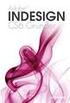 Adobe INDESIGN CS6 Grunder Innehållsförteckning 1 Arbetsytan...7 Välkomstbilden... 7 Programfältet... 8 Programknappar... 8 Arbetsyteväxlare... 9 Spara arbetsyta... 9 Ta bort arbetsytor... 9 Skapa ett
Adobe INDESIGN CS6 Grunder Innehållsförteckning 1 Arbetsytan...7 Välkomstbilden... 7 Programfältet... 8 Programknappar... 8 Arbetsyteväxlare... 9 Spara arbetsyta... 9 Ta bort arbetsytor... 9 Skapa ett
LATHUND PUBLISHER 2000
 LATHUND PUBLISHER 2000 RXK Läromedel AB, Riddarplatsen 36 Plan 7 177 30 Järfälla Tel: 08-580 886 00, Fax: 08-580 259 40 www.rxk.se, e-post: info@rxk.se Detta material är författat av RXK Läromedel AB.
LATHUND PUBLISHER 2000 RXK Läromedel AB, Riddarplatsen 36 Plan 7 177 30 Järfälla Tel: 08-580 886 00, Fax: 08-580 259 40 www.rxk.se, e-post: info@rxk.se Detta material är författat av RXK Läromedel AB.
Adobe INDESIGN CS5 FÖRDJUPNING
 Adobe INDESIGN CS5 FÖRDJUPNING Innehållsförteckning 1 Layout...5 Vita ytor... 6 Bildlayout... 8 Tillämpningsuppgifter... 11 2 Mallsidor...12 Skapa mallsidor...12 Åsidosätt mall med mallsidan Ingen...14
Adobe INDESIGN CS5 FÖRDJUPNING Innehållsförteckning 1 Layout...5 Vita ytor... 6 Bildlayout... 8 Tillämpningsuppgifter... 11 2 Mallsidor...12 Skapa mallsidor...12 Åsidosätt mall med mallsidan Ingen...14
Adobe. Dreamweaver CS3. Grundkurs. www.databok.se
 Adobe Dreamweaver CS3 Grundkurs www.databok.se Innehållsförteckning 1 Arbetsmiljön... 1 Användningsområde... 1 Starta Dreamweaver... 2 Arbeta i Dreamweaver... 2 Fönster... 3 Statusfältet... 4 Menyer...
Adobe Dreamweaver CS3 Grundkurs www.databok.se Innehållsförteckning 1 Arbetsmiljön... 1 Användningsområde... 1 Starta Dreamweaver... 2 Arbeta i Dreamweaver... 2 Fönster... 3 Statusfältet... 4 Menyer...
Lite verktyg och metoder Photoshop CS2
 Lite verktyg och metoder Photoshop CS2 Kurvor och Nivåer Med Nivåer och Kurvor kan man ställa nästan allt i bilden. Vitt ska vara vitt och svart ska vara svart. Fixa det med Nivåer. Hur ljus ska den vara?
Lite verktyg och metoder Photoshop CS2 Kurvor och Nivåer Med Nivåer och Kurvor kan man ställa nästan allt i bilden. Vitt ska vara vitt och svart ska vara svart. Fixa det med Nivåer. Hur ljus ska den vara?
diverse egenskapspaletter
 OBJEKTORIENTERADE RITPROGRAM Det fi nns två typer av ritprogram. Ett objektbaserat program ritar i form av matematiska kurvor med noder och styrnoder medan ett pixelbaserat program ritar genom att fylla
OBJEKTORIENTERADE RITPROGRAM Det fi nns två typer av ritprogram. Ett objektbaserat program ritar i form av matematiska kurvor med noder och styrnoder medan ett pixelbaserat program ritar genom att fylla
Lathund till Publisher TEXT. Skriva text. Importera text. Infoga text. Dra och släpp
 Lathund till Publisher TEXT Pekverktyget använder du när du ska markera en ram som du vill förändra på något sätt. Klicka på textverktyget. Placera muspekaren på den tomma dokumentytan, det spelar ingen
Lathund till Publisher TEXT Pekverktyget använder du när du ska markera en ram som du vill förändra på något sätt. Klicka på textverktyget. Placera muspekaren på den tomma dokumentytan, det spelar ingen
Adobe Photoshop CS. Ritprogrammet Photoshop är ett pixelbaserat ritprogram. I botten på bilderna Photoshop åsadkommer finns ett rutmönster av pixels.
 Adobe Photoshop CS Ritprogrammet Photoshop är ett pixelbaserat ritprogram. I botten på bilderna Photoshop åsadkommer finns ett rutmönster av pixels. Vad är det du ser när du öppnar Photoshop Nedan ser
Adobe Photoshop CS Ritprogrammet Photoshop är ett pixelbaserat ritprogram. I botten på bilderna Photoshop åsadkommer finns ett rutmönster av pixels. Vad är det du ser när du öppnar Photoshop Nedan ser
Resurscentrum för kommunikation Dako 2013. SymWriter. Minimanual
 Resurscentrum för kommunikation Dako 2013 SymWriter Minimanual Symboler som stöd till det du skriver 2 F9 - Byt symbol 2 F11 - Skapa nya ord/symboler 3 Spara ändringar i ordlista 4 Specifikationer grammatik
Resurscentrum för kommunikation Dako 2013 SymWriter Minimanual Symboler som stöd till det du skriver 2 F9 - Byt symbol 2 F11 - Skapa nya ord/symboler 3 Spara ändringar i ordlista 4 Specifikationer grammatik
Adobe IND IGN CC. Fördjupning
 Adobe IND IGN CC Fördjupning Innehållsförteckning 1 Layout...5 Vita ytor... 6 Bildlayout... 8 Utfallande bilder... 9 Skapa rytm i layouten... 9 Tillämpningsuppgifter... 11 2 Mallsidor...12 Skapa mallsidor...12
Adobe IND IGN CC Fördjupning Innehållsförteckning 1 Layout...5 Vita ytor... 6 Bildlayout... 8 Utfallande bilder... 9 Skapa rytm i layouten... 9 Tillämpningsuppgifter... 11 2 Mallsidor...12 Skapa mallsidor...12
1 Kursmaterialets uppläggning... 4 2 Kursmaterialets utformning... 5 3 Installation av övningsfiler... 6
 Innehåll Kapitel 1 Läs detta först 1 Kursmaterialets uppläggning... 4 2 Kursmaterialets utformning... 5 3 Installation av övningsfiler... 6 Kapitel 2 Introduktion Photoshop 1 Om Photoshop... 12 2 Starta
Innehåll Kapitel 1 Läs detta först 1 Kursmaterialets uppläggning... 4 2 Kursmaterialets utformning... 5 3 Installation av övningsfiler... 6 Kapitel 2 Introduktion Photoshop 1 Om Photoshop... 12 2 Starta
Gimp Handbok. Christian Gundersson Xxxx. Xxxx@xxx.xx
 Gimp Handbok Christian Gundersson Xxxx Xxxx@xxx.xx Gimp Handbok av Christian Gundersson Publicerad $Date: 2006/04/12 20:04:19 $ Copyright 2005-2006 Christian Gundersson En liten sammanfattning här Permission
Gimp Handbok Christian Gundersson Xxxx Xxxx@xxx.xx Gimp Handbok av Christian Gundersson Publicerad $Date: 2006/04/12 20:04:19 $ Copyright 2005-2006 Christian Gundersson En liten sammanfattning här Permission
I högskolans nätverk hittar du programmet PowerPoint genom Startmenyn, Huvudmeny XP, Kontorsprogram, Microsoft Office, Microsoft PowerPoint.
 Microsoft PowerPoint I högskolans nätverk hittar du programmet PowerPoint genom Startmenyn, Huvudmeny XP, Kontorsprogram, Microsoft Office, Microsoft PowerPoint. Allmänt Det första du ser i programmet
Microsoft PowerPoint I högskolans nätverk hittar du programmet PowerPoint genom Startmenyn, Huvudmeny XP, Kontorsprogram, Microsoft Office, Microsoft PowerPoint. Allmänt Det första du ser i programmet
Referens till. WeavePoint 6 Mini
 Referens till WeavePoint 6 Mini Arkiv Öppna Välj Arkiv Öppna eller klicka på snabbknappen Öppna för att komma till dialogrutan Öppna. Du kan öppna ett av de senaste mönstren du arbetat med genom att klicka
Referens till WeavePoint 6 Mini Arkiv Öppna Välj Arkiv Öppna eller klicka på snabbknappen Öppna för att komma till dialogrutan Öppna. Du kan öppna ett av de senaste mönstren du arbetat med genom att klicka
Storlek och typsnitt: Titel
 Titel Kort introduktionstext Brödtext OBS! Bilder och text ska hamna inom den grå ytan! Inom denna är du sedan fri att ordna bilder och text så att det passar din platsanalysmetod. Enkla instruktioner
Titel Kort introduktionstext Brödtext OBS! Bilder och text ska hamna inom den grå ytan! Inom denna är du sedan fri att ordna bilder och text så att det passar din platsanalysmetod. Enkla instruktioner
InDesign CS4. Adobe. Fortsättningskurs
 InDesign CS4 Adobe Fortsättningskurs Adobe InDesign CS4 Fortsättningskurs Till denna bok medföljer ett antal övningsfiler på cd-skiva (filerna finns i mappen InDesign CS4 Forts). Kopiera filerna till lämplig
InDesign CS4 Adobe Fortsättningskurs Adobe InDesign CS4 Fortsättningskurs Till denna bok medföljer ett antal övningsfiler på cd-skiva (filerna finns i mappen InDesign CS4 Forts). Kopiera filerna till lämplig
Microsoft Publisher. Laborationskompendium för digital behandling av publikationer. Detta exemplar tillhör:
 Mittuniversitetet ITM Telefon 0771-97 50 00 Microsoft Publisher Laborationskompendium för digital behandling av publikationer Detta exemplar tillhör: HT 2006 Innehållsförteckning Objekt 1 Textblock 2 Tabeller
Mittuniversitetet ITM Telefon 0771-97 50 00 Microsoft Publisher Laborationskompendium för digital behandling av publikationer Detta exemplar tillhör: HT 2006 Innehållsförteckning Objekt 1 Textblock 2 Tabeller
Resurscentrum för kommunikation Dako 2015. SymWriter 2. Minimanual
 Resurscentrum för kommunikation Dako 2015 SymWriter 2 Minimanual Symboler som stöd till det du skriver 2 F9 Byt symbol 2 F11 Skapa nya ord/symboler 3 Spara ändringar i ordlista 4 Specifikationer grammatik
Resurscentrum för kommunikation Dako 2015 SymWriter 2 Minimanual Symboler som stöd till det du skriver 2 F9 Byt symbol 2 F11 Skapa nya ord/symboler 3 Spara ändringar i ordlista 4 Specifikationer grammatik
Manual för Indesign. Att tänka på
 Startpaketet Manual för Indesign Indesign är ett bra program för att formge trycksaker, tex. visitkort, foldrar, flyers och affischer. De mest användbara fönstren hittar du i huvudmenyn under rubriken
Startpaketet Manual för Indesign Indesign är ett bra program för att formge trycksaker, tex. visitkort, foldrar, flyers och affischer. De mest användbara fönstren hittar du i huvudmenyn under rubriken
Innehåll. Läs detta först. Kapitel 1 Microsoft Word 2003
 ADM1205 Offi ce 2003 Innehåll Läs detta först 1 Kursens mål... X 2 Kursmaterialets uppläggning... X 3 Kursmaterialets utformning... X 4 Installation av övningsfi ler... X 5 Facit... XI 6 Innehåll på CD:n...
ADM1205 Offi ce 2003 Innehåll Läs detta först 1 Kursens mål... X 2 Kursmaterialets uppläggning... X 3 Kursmaterialets utformning... X 4 Installation av övningsfi ler... X 5 Facit... XI 6 Innehåll på CD:n...
InkScape. Inkscape är ett gratisprogram för objektgrafik (vektorgrafik) Man använder programmet till att illustrera, rita, skapa logotyper och figurer
 InkScape Inkscape är ett gratisprogram för objektgrafik (vektorgrafik) Man använder programmet till att illustrera, rita, skapa logotyper och figurer Gunnar Markinhuhta ITLyftet 2012-10-09 sida 1 Med Ctrl-tangenten
InkScape Inkscape är ett gratisprogram för objektgrafik (vektorgrafik) Man använder programmet till att illustrera, rita, skapa logotyper och figurer Gunnar Markinhuhta ITLyftet 2012-10-09 sida 1 Med Ctrl-tangenten
Datakörkortet. behandlade ord
 Datakörkortet behandlade ord Modul 6 Lösningsförslag finns inte till alla uppgifter. Behandlade Ord 2000 2C Spara i andra format om du vill 1. Öppna pres-1.ppt och spara som Windowsmetafile. Var uppmärksam
Datakörkortet behandlade ord Modul 6 Lösningsförslag finns inte till alla uppgifter. Behandlade Ord 2000 2C Spara i andra format om du vill 1. Öppna pres-1.ppt och spara som Windowsmetafile. Var uppmärksam
Adobe. Photoshop CS3. Grundkurs. www.databok.se
 Adobe Photoshop CS3 Grundkurs www.databok.se Innehållsförteckning 1 Introduktion till materialet... 1 Övningsfiler... 1 2 Digitala bilder...2 Bildskärmens upplösning... 2 Svartvita halvtonsbilder... 3
Adobe Photoshop CS3 Grundkurs www.databok.se Innehållsförteckning 1 Introduktion till materialet... 1 Övningsfiler... 1 2 Digitala bilder...2 Bildskärmens upplösning... 2 Svartvita halvtonsbilder... 3
NU NÄR DU BEKANTAT DIG MED RAMARNAS EGENSKAPER OCH VET. hur man markerar och ändrar dem, är det dags att titta lite närmare på
 6 Arbeta med ramar NU NÄR DU BEKANTAT DIG MED RAMARNAS EGENSKAPER OCH VET hur man markerar och ändrar dem, är det dags att titta lite närmare på hur du kan arbeta med dem i en design. De flesta designers
6 Arbeta med ramar NU NÄR DU BEKANTAT DIG MED RAMARNAS EGENSKAPER OCH VET hur man markerar och ändrar dem, är det dags att titta lite närmare på hur du kan arbeta med dem i en design. De flesta designers
6 Arbeta med text. Komma igång
 185 6 Arbeta med text I den här lektionen får du lära dig följande: Importera text. Skapa textkolumner. Ändra textattribut. Använda och spara formatering. Hämta textattribut. Figursätta text runt bilder.
185 6 Arbeta med text I den här lektionen får du lära dig följande: Importera text. Skapa textkolumner. Ändra textattribut. Använda och spara formatering. Hämta textattribut. Figursätta text runt bilder.
Adobe IND IGN CC. Grunder
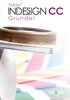 Adobe IND IGN CC Grunder I denna bok har vi använt svensk version av InDesign CC och Windows 10. Om du använder andra versioner kan det se lite annorlunda ut hos dig. Har du installerat programmet på Mac,
Adobe IND IGN CC Grunder I denna bok har vi använt svensk version av InDesign CC och Windows 10. Om du använder andra versioner kan det se lite annorlunda ut hos dig. Har du installerat programmet på Mac,
Verktyget Ritstift är ett kraftfullt verktyg när man vill rita raka linjer, Bézierkurvor och komplexa former. Verktyget Penna är enklare att använda
 Verktyget Ritstift är ett kraftfullt verktyg när man vill rita raka linjer, Bézierkurvor och komplexa former. Verktyget Penna är enklare att använda när man vill rita och redigera friare linjeformer medan
Verktyget Ritstift är ett kraftfullt verktyg när man vill rita raka linjer, Bézierkurvor och komplexa former. Verktyget Penna är enklare att använda när man vill rita och redigera friare linjeformer medan
1 Paint. 1.1 Öppna Paint. 1.2 Rita linjer
 1 Paint Paint är en funktin i Windws 10 sm du kan använda för att göra teckningar på ett tmt mråde eller på befintliga bilder. Många av verktygen i Paint finns i menyfliksmrådet, sm finns i den övre delen
1 Paint Paint är en funktin i Windws 10 sm du kan använda för att göra teckningar på ett tmt mråde eller på befintliga bilder. Många av verktygen i Paint finns i menyfliksmrådet, sm finns i den övre delen
InPrint. Grunderna för hur du kommer igång och arbetar med Communicate: InPrint. Habilitering & Hjälpmedel
 InPrint Grunderna för hur du kommer igång och arbetar med Communicate: InPrint Habilitering & Hjälpmedel Förord Communicate InPrint är ett program du använder för att skapa material för utskrift. Du kan
InPrint Grunderna för hur du kommer igång och arbetar med Communicate: InPrint Habilitering & Hjälpmedel Förord Communicate InPrint är ett program du använder för att skapa material för utskrift. Du kan
Adobe ILLUSTRATOR. CS6 Grunder
 Adobe ILLUSTRATOR CS6 Grunder Innehållsförteckning 1 Vektorbaserad grafik...7 Om vektorbaserad grafik... 7 Vektorer, objekt och banor... 8 Bézierkurvor... 8 Upplösning i punktuppbyggda bilder...10 Bildskärmens
Adobe ILLUSTRATOR CS6 Grunder Innehållsförteckning 1 Vektorbaserad grafik...7 Om vektorbaserad grafik... 7 Vektorer, objekt och banor... 8 Bézierkurvor... 8 Upplösning i punktuppbyggda bilder...10 Bildskärmens
Lathund för att arbeta med pdf
 Lathund för att arbeta med pdf Till Riksstämman 2016 är alla handlingar digitala, närmare bestämt i PDF-format. I den här lathunden får du som använder en PC/Mac tips och råd om hur du lättast går tillväga
Lathund för att arbeta med pdf Till Riksstämman 2016 är alla handlingar digitala, närmare bestämt i PDF-format. I den här lathunden får du som använder en PC/Mac tips och råd om hur du lättast går tillväga
PLATINA 1(23) Platina, för nya nämndsekreterare
 1(23) Platina, för nya nämndsekreterare 2(23) INNEHÅLLSFÖRTECKNING NAVIGERING PÅ STARTSIDAN ------------------------------------------------------------ 3 HANTERA INSTANS ----------------------------------------------------------------------------
1(23) Platina, för nya nämndsekreterare 2(23) INNEHÅLLSFÖRTECKNING NAVIGERING PÅ STARTSIDAN ------------------------------------------------------------ 3 HANTERA INSTANS ----------------------------------------------------------------------------
Skola: Photoshop och Elements Redigering för äkta bilder
 Skola: Photoshop och Elements Redigering för äkta bilder Med Photoshop kan du lägga på coola effekter, skruva färger och kontraster till oigenkännlighet och skapa fantasibilder, men här lär vi dig i stället
Skola: Photoshop och Elements Redigering för äkta bilder Med Photoshop kan du lägga på coola effekter, skruva färger och kontraster till oigenkännlighet och skapa fantasibilder, men här lär vi dig i stället
Lär dig grunderna i Photoshop Elements 4.0
 Lär dig grunderna i Photoshop Elements 4.0 Här får du lära dig hur man flyttar bilder från kameran till datorn, hur man fixar till ett foto, hur man skriver ut bilder och mycket mera. Lycka till! copyright
Lär dig grunderna i Photoshop Elements 4.0 Här får du lära dig hur man flyttar bilder från kameran till datorn, hur man fixar till ett foto, hur man skriver ut bilder och mycket mera. Lycka till! copyright
Laboration1 Vektorgrafik med Illustrator Innehåll: Filter Text Objekt Knappar Kurvor Ritverktyget Formverktyget Symboler Övertoning Effekt Lager
 Laboration1 Vektorgrafik med Illustrator Innehåll: Filter Text Objekt Knappar Kurvor Ritverktyget Formverktyget Symboler Övertoning Effekt Lager Uppgift 1 Designa en webbknapp Rita en form Håll ned musen
Laboration1 Vektorgrafik med Illustrator Innehåll: Filter Text Objekt Knappar Kurvor Ritverktyget Formverktyget Symboler Övertoning Effekt Lager Uppgift 1 Designa en webbknapp Rita en form Håll ned musen
Kapitel 5 Stolpe, balk och balkongräcke... 3
 2014.02.21 1 Stolpe och balk Kapitel 5 Kapitel Innehåll... Sida Kapitel 5 Stolpe, balk och balkongräcke... 3 Stolpe... 3 Balk... 5 Balkongräcke... 11 Flytta räcke/vägg... 12 Balkonggolv... 14 2 2014.02.21
2014.02.21 1 Stolpe och balk Kapitel 5 Kapitel Innehåll... Sida Kapitel 5 Stolpe, balk och balkongräcke... 3 Stolpe... 3 Balk... 5 Balkongräcke... 11 Flytta räcke/vägg... 12 Balkonggolv... 14 2 2014.02.21
Storleksförändra figurer och bildobjekt - Word 2007 / 2010
 Word (Textruta Figursättning, storleksförändra, beskära, Linjal, Sidhuvud/fot) 1:5 En textruta är en ram som kan innehålla text, bild, tabell etc. och kan precis som bilder, figursättas. Textrutan använder
Word (Textruta Figursättning, storleksförändra, beskära, Linjal, Sidhuvud/fot) 1:5 En textruta är en ram som kan innehålla text, bild, tabell etc. och kan precis som bilder, figursättas. Textrutan använder
1 Kursmaterialets Uppläggning... 4 2 Kursmaterialets Utformning... 5 3 Installation av Övningsfiler... 6 4 Facit...7
 Innehåll Kapitel 1 Läs Detta Först 1 Kursmaterialets Uppläggning... 4 2 Kursmaterialets Utformning... 5 3 Installation av Övningsfiler... 6 4 Facit...7 Kapitel 2 Kom Igång med PageMaker 1 Starta PageMaker...
Innehåll Kapitel 1 Läs Detta Först 1 Kursmaterialets Uppläggning... 4 2 Kursmaterialets Utformning... 5 3 Installation av Övningsfiler... 6 4 Facit...7 Kapitel 2 Kom Igång med PageMaker 1 Starta PageMaker...
Instruktion arbeta med rapportmallen
 Instruktion arbeta med rapportmallen 29 oktober, 2015 INNEHÅLLSFÖRTECKNING 1 BÖRJA ANVÄNDA MALLEN 3 1.1 FYLLA I INFORMATION 3 1.2 INSTÄLLNING VISA /DÖLJ 3 1.3 INSTÄLLNING VISA TABELLSTÖDLINJER 3 2 FORMATMALLAR
Instruktion arbeta med rapportmallen 29 oktober, 2015 INNEHÅLLSFÖRTECKNING 1 BÖRJA ANVÄNDA MALLEN 3 1.1 FYLLA I INFORMATION 3 1.2 INSTÄLLNING VISA /DÖLJ 3 1.3 INSTÄLLNING VISA TABELLSTÖDLINJER 3 2 FORMATMALLAR
Photoshop Elements 7. Adobe. Grundkurs
 Photoshop Elements 7 Adobe Grundkurs Innehållsförteckning 1 Det här är Photoshop Elements 7...1 Programmets uppbyggnad...1 2 Ordna...3 Hämta filer...3 Visning/Sortering...6 Datumvy...6 Helskärmsläge...7
Photoshop Elements 7 Adobe Grundkurs Innehållsförteckning 1 Det här är Photoshop Elements 7...1 Programmets uppbyggnad...1 2 Ordna...3 Hämta filer...3 Visning/Sortering...6 Datumvy...6 Helskärmsläge...7
1 Skapa Tabell...2. 2 Skapa Relationer...20. 3 Redigera Relationer...24. 4 Redigera Fält i Tabell...26. 5 Lägga till Poster i Tabell...
 Kapitel 5 Tabell 1 Skapa Tabell...2 1.1 Tabellfönstret... 4 1.2 Fältegenskaper... 8 1.3 Primärnyckel... 11 1.4 Spara Tabell... 12 1.5 Tabellguiden... 12 2 Skapa Relationer...20 3 Redigera Relationer...24
Kapitel 5 Tabell 1 Skapa Tabell...2 1.1 Tabellfönstret... 4 1.2 Fältegenskaper... 8 1.3 Primärnyckel... 11 1.4 Spara Tabell... 12 1.5 Tabellguiden... 12 2 Skapa Relationer...20 3 Redigera Relationer...24
DigitalBild del 1 Adobe Photoshop Elements ver 6.0
 Sidan 1 av 7 Innehåll Photoshop Elements ver 6.0... 2 Startfönster... 3 Öppna flera bilder samtidigt... 4 Öppna en egen gruppbild... 5 Gör en delförstoring (porträttbild) av varje person... 5 Spara...
Sidan 1 av 7 Innehåll Photoshop Elements ver 6.0... 2 Startfönster... 3 Öppna flera bilder samtidigt... 4 Öppna en egen gruppbild... 5 Gör en delförstoring (porträttbild) av varje person... 5 Spara...
Tips och idéer för Chrome OS och Google Dokument
 Tips och idéer för Chrome OS och Google Dokument Läs mer om it i lärandet på webben: www.spsm.se/itilarandet Tips och idéer för Chrome OS och Google Dokument Skriften är utgiven av Specialpedagogiska skolmyndigheten
Tips och idéer för Chrome OS och Google Dokument Läs mer om it i lärandet på webben: www.spsm.se/itilarandet Tips och idéer för Chrome OS och Google Dokument Skriften är utgiven av Specialpedagogiska skolmyndigheten
Photoshop Elements 6.0
 Adobe Photoshop Elements 6.0 Grundkurs www.databok.se Innehållsförteckning 1 Det här är Photoshop Elements 6... 1 Programmets uppbyggnad... 1 2 Ordna...3 Hämta filer... 3 Visning/Sortering... 6 Datumvy...
Adobe Photoshop Elements 6.0 Grundkurs www.databok.se Innehållsförteckning 1 Det här är Photoshop Elements 6... 1 Programmets uppbyggnad... 1 2 Ordna...3 Hämta filer... 3 Visning/Sortering... 6 Datumvy...
Adobe PHOTOSHOP CS5 GRUNDER
 Adobe PHOTOSHOP CS5 GRUNDER Innehållsförteckning 1 Digitala bilder...5 Bildskärmens upplösning... 5 Svartvita halvtonsbilder... 6 Färgbilder... 6 Raster... 6 Skrivarupplösning... 7 Bildupplösning... 8
Adobe PHOTOSHOP CS5 GRUNDER Innehållsförteckning 1 Digitala bilder...5 Bildskärmens upplösning... 5 Svartvita halvtonsbilder... 6 Färgbilder... 6 Raster... 6 Skrivarupplösning... 7 Bildupplösning... 8
Raw Hide. hantera camera raw-bilder
 Fotograf: Scott Kelby Exponeringstid: 1/125 1/250 Brännvidd: 70 18 mm Bländaröppning: f/3.5 f/7.1 Kapitel 2 Hantera Camera Raw-bilder Raw Hide hantera camera raw-bilder Apropå rubriken om du tillhör den
Fotograf: Scott Kelby Exponeringstid: 1/125 1/250 Brännvidd: 70 18 mm Bländaröppning: f/3.5 f/7.1 Kapitel 2 Hantera Camera Raw-bilder Raw Hide hantera camera raw-bilder Apropå rubriken om du tillhör den
DK-serien. Gör en fotobok med myphotobook.se
 DK-serien Gör en fotobok med myphotobook.se 1 Gör din egen fotobok Den här kursen är gjord för dig som vill vara lite kreativ med dina digitala bilder. Här lär du dig att göra en personlig fotobok där
DK-serien Gör en fotobok med myphotobook.se 1 Gör din egen fotobok Den här kursen är gjord för dig som vill vara lite kreativ med dina digitala bilder. Här lär du dig att göra en personlig fotobok där
Migrera till Word 2010
 I den här guiden Microsoft Microsoft Word 2010 skiljer sig rent utseendemässigt mycket, så vi har skapat den här guiden för att hjälpa dig att snabbare lära dig programmet. Här kan du läsa om de viktigaste
I den här guiden Microsoft Microsoft Word 2010 skiljer sig rent utseendemässigt mycket, så vi har skapat den här guiden för att hjälpa dig att snabbare lära dig programmet. Här kan du läsa om de viktigaste
Diagram. I detta kapitel lär du dig: m Diagrammets beståndsdelar. m Att skapa både inbäddat diagram och diagramblad. m Att ändra diagramform.
 1 Diagram Med diagram kan du presentera information på ett effektivt sätt. Eftersom datan visas grafiskt så kan betraktaren ta till sig mycket information på en gång. Microsoft Excel har ett kraftfullt
1 Diagram Med diagram kan du presentera information på ett effektivt sätt. Eftersom datan visas grafiskt så kan betraktaren ta till sig mycket information på en gång. Microsoft Excel har ett kraftfullt
Adobe ILLUSTRATOR CC. Grunder
 Adobe ILLUSTRATOR CC Grunder Innehållsförteckning 1 Vektorbaserad grafik...7 Om vektorbaserad grafik... 7 Vektorer, objekt och banor... 8 Bézierkurvor... 8 Upplösning i punktuppbyggda bilder...10 Bildskärmens
Adobe ILLUSTRATOR CC Grunder Innehållsförteckning 1 Vektorbaserad grafik...7 Om vektorbaserad grafik... 7 Vektorer, objekt och banor... 8 Bézierkurvor... 8 Upplösning i punktuppbyggda bilder...10 Bildskärmens
Handledning för utskrift av Grafisk antavla
 Handledning för utskrift av Grafisk antavla Med Bengt Samuelsson som centrumperson klickar du på längst upp t.v. i menyraden. Bild 1 Utskrift Välj utskriftsform I rutan Antavla klickar du på Grafisk och
Handledning för utskrift av Grafisk antavla Med Bengt Samuelsson som centrumperson klickar du på längst upp t.v. i menyraden. Bild 1 Utskrift Välj utskriftsform I rutan Antavla klickar du på Grafisk och
Instruktion 5. Talonger och tabeller. Övning 25. Hur man gör en talong? Börja med att ställa in ett styckeavstånd på en tomrad.
 Instruktion 5. Talonger och tabeller. Övning 25. Hur man gör en talong? Börja med att ställa in ett styckeavstånd på en tomrad. Öppna rullgardinsmenyn Format Stycke följande dialogruta visas. Klicka på
Instruktion 5. Talonger och tabeller. Övning 25. Hur man gör en talong? Börja med att ställa in ett styckeavstånd på en tomrad. Öppna rullgardinsmenyn Format Stycke följande dialogruta visas. Klicka på
Lära känna skrivbordet
 Är det första gången du använder Windows 7? Den här versionen har mycket gemensamt med tidigare versioner av Windows, men du kan behöva hjälp med att få upp farten. Den här guiden innehåller praktisk information
Är det första gången du använder Windows 7? Den här versionen har mycket gemensamt med tidigare versioner av Windows, men du kan behöva hjälp med att få upp farten. Den här guiden innehåller praktisk information
Clicker 5. Lathund kring de vanligaste och mest grundläggande funktionerna för att komma igång med Clicker. Habilitering & Hjälpmedel
 Clicker 5 Lathund kring de vanligaste och mest grundläggande funktionerna för att komma igång med Clicker. Habilitering & Hjälpmedel Vad är Clicker 5? Clicker 5 är ett stöd till personer i behov av extra
Clicker 5 Lathund kring de vanligaste och mest grundläggande funktionerna för att komma igång med Clicker. Habilitering & Hjälpmedel Vad är Clicker 5? Clicker 5 är ett stöd till personer i behov av extra
Photoshop Elemements 2.0
 Mittuniversitetet ITM Telefon 063-16 53 00 Photoshop Elemements 2.0 Laborationskompendium för grundläggande digital bildbehandling Detta exemplar tillhör: VT 2005 Innehållsförteckning Gränssnitt 1 Laborationskompendium
Mittuniversitetet ITM Telefon 063-16 53 00 Photoshop Elemements 2.0 Laborationskompendium för grundläggande digital bildbehandling Detta exemplar tillhör: VT 2005 Innehållsförteckning Gränssnitt 1 Laborationskompendium
PHOTOSHOP ELEMENTS 10
 Adobe PHOTOSHOP ELEMENTS 10 GRUNDER Innehållsförteckning 1 Arbetsytan...5 Programmets uppbyggnad... 5 Starta programmet... 5 Skapa mapp för egna övningsfiler... 8 2 Organisera bilderna...9 Kataloghanteraren...
Adobe PHOTOSHOP ELEMENTS 10 GRUNDER Innehållsförteckning 1 Arbetsytan...5 Programmets uppbyggnad... 5 Starta programmet... 5 Skapa mapp för egna övningsfiler... 8 2 Organisera bilderna...9 Kataloghanteraren...
Patrik Calén 2014-03-24
 PVF PLÅT & VENT FORUM AB PVF-Kalkyl Byggplåt Kom igång manual Patrik Calén 2014-03-24 1 Innehå ll Kom igång o Skapa ett projekt 3 Nytt projekt 4 Nytt projekt från mall 5 Ritningsinläsning 6 o Objektträd
PVF PLÅT & VENT FORUM AB PVF-Kalkyl Byggplåt Kom igång manual Patrik Calén 2014-03-24 1 Innehå ll Kom igång o Skapa ett projekt 3 Nytt projekt 4 Nytt projekt från mall 5 Ritningsinläsning 6 o Objektträd
Arbeta med bilder på bloggen Sida 1 av 7
 Arbeta med bilder på bloggen Sida 1 av 7 Infoga, redigera och ta bort bilder på bloggen En webbsida bäddar inte in en bild i sidan som många andra program, till exempel Word. Alla bilder och bildobjekt
Arbeta med bilder på bloggen Sida 1 av 7 Infoga, redigera och ta bort bilder på bloggen En webbsida bäddar inte in en bild i sidan som många andra program, till exempel Word. Alla bilder och bildobjekt
Manual Introduktionskurs SiteVision
 Manual Introduktionskurs SiteVision sidan 1 Manual Introduktionskurs SiteVision 20141125 Version 3 Innehållsförteckning Logga in 2 Redigera text 3 Om bilder på ale.se 6 Lägga till en bild 7 Lägga till
Manual Introduktionskurs SiteVision sidan 1 Manual Introduktionskurs SiteVision 20141125 Version 3 Innehållsförteckning Logga in 2 Redigera text 3 Om bilder på ale.se 6 Lägga till en bild 7 Lägga till
En introduktion till Complex Drafting demo version
 En introduktion till Complex Drafting demo version Demoversionen är det fullständiga Complex Drafting med undantag för att det inte går att spara mönster och inte heller skriva ut några egna mönster. Det
En introduktion till Complex Drafting demo version Demoversionen är det fullständiga Complex Drafting med undantag för att det inte går att spara mönster och inte heller skriva ut några egna mönster. Det
Del 1 ORDNING I BILDKAOSET
 Del ORDNING I BILDKAOSET. Ordna bilder.... Bildkommentarer... 6 3. Datumvyn... 8 4. Hämta bilder... 5. Taggar och kategorier... 6 6. Söka efter ansikten... 30 7. Tips för en fungerande taxonomi... 3 8.
Del ORDNING I BILDKAOSET. Ordna bilder.... Bildkommentarer... 6 3. Datumvyn... 8 4. Hämta bilder... 5. Taggar och kategorier... 6 6. Söka efter ansikten... 30 7. Tips för en fungerande taxonomi... 3 8.
Adobe FLASH CS5 GRUNDER
 Adobe FLASH CS5 GRUNDER Innehållsförteckning 1 Inledning...5 Adobe Flash Player... 5 Utbildningsmaterialet... 5 2 Arbetsytan...6 Starta programmet och öppna en fil... 6 Starta Flash... 6 Skapa en ny fil...
Adobe FLASH CS5 GRUNDER Innehållsförteckning 1 Inledning...5 Adobe Flash Player... 5 Utbildningsmaterialet... 5 2 Arbetsytan...6 Starta programmet och öppna en fil... 6 Starta Flash... 6 Skapa en ny fil...
Redigering. Kapitel 16 - Redigering... 3
 13.05.2009 Kapitel 16... 1 DDS-CAD Arkitekt 6.5 Redigering Kapitel Innehåll... Sida Kapitel 16 - Redigering... 3 Bodvägg...3 Golv i boden...6 Dörr...9 Skjutdörr...10 Stolpe...12 Frittdefinierat tak...15
13.05.2009 Kapitel 16... 1 DDS-CAD Arkitekt 6.5 Redigering Kapitel Innehåll... Sida Kapitel 16 - Redigering... 3 Bodvägg...3 Golv i boden...6 Dörr...9 Skjutdörr...10 Stolpe...12 Frittdefinierat tak...15
SCRIBUS grund. Guide och uppgifter. ITlyftet Gunnar Markinhuhta. Sida 1
 SCRIBUS grund Guide och uppgifter ITlyftet Gunnar Markinhuhta Sida 1 Scribus grund del 1 Text och textramar Inställningar: 1. Gå till Fil/Inställningar 2. Välj Dokument 3. Ändra enheter till millimeter.
SCRIBUS grund Guide och uppgifter ITlyftet Gunnar Markinhuhta Sida 1 Scribus grund del 1 Text och textramar Inställningar: 1. Gå till Fil/Inställningar 2. Välj Dokument 3. Ändra enheter till millimeter.
Komma igång med Widgit Online
 Komma igång med Widgit Online Innehåll 1. Logga in 2. Hitta i Widgit Online 3. Skapa ett dokument 4. Skapa ett rutnät 5. Kontakta oss Hej! Den här guiden bör ge dig den information du behöver för att börja
Komma igång med Widgit Online Innehåll 1. Logga in 2. Hitta i Widgit Online 3. Skapa ett dokument 4. Skapa ett rutnät 5. Kontakta oss Hej! Den här guiden bör ge dig den information du behöver för att börja
MACROMEDIA FLASH. Vad är egentligen Flash
 Peter Stenlund, Solviks folkhögskola Version 2001-02-02 Får endast användas i privat bruk För att få ut det mesta av denna kurs bör du behärska fönster- och filhantering, ordbehanding och Internet. Helst
Peter Stenlund, Solviks folkhögskola Version 2001-02-02 Får endast användas i privat bruk För att få ut det mesta av denna kurs bör du behärska fönster- och filhantering, ordbehanding och Internet. Helst
Mer om Outlook. Extratexter till kapitel 4 Mejla. I avsnittet lär du dig: vad Outlook idag är och kan användas till
 B Mer om Outlook Extratexter till kapitel Mejla B 8 I avsnittet lär du dig: vad Outlook idag är och kan användas till hur Kalendern är uppbyggd och fungerar att använda funktionen Uppgifter hur du kan
B Mer om Outlook Extratexter till kapitel Mejla B 8 I avsnittet lär du dig: vad Outlook idag är och kan användas till hur Kalendern är uppbyggd och fungerar att använda funktionen Uppgifter hur du kan
Lathund Spåra ändringar
 Lathund Spåra ändringar Word 2010 Av språkkonsultstudenterna Maria Burström, Karin Jonsson Sandström, Anna Tillas-Lindberg Oktober 2013 Innehåll 1. Aktivera funktionen... 3 1.1 Inställningar... 3 2. Redigera...
Lathund Spåra ändringar Word 2010 Av språkkonsultstudenterna Maria Burström, Karin Jonsson Sandström, Anna Tillas-Lindberg Oktober 2013 Innehåll 1. Aktivera funktionen... 3 1.1 Inställningar... 3 2. Redigera...
Macromedia Flash MX 2004
 Mittuniversitetet ITM Telefon 0771-97 50 00 Erik Öberg Macromedia Flash MX 2004 Visuell kommunikation Detta exemplar tillhör: VT 2005 Laborationskompendium för Macromedia Flash Uppgift 1 Texthanteringen
Mittuniversitetet ITM Telefon 0771-97 50 00 Erik Öberg Macromedia Flash MX 2004 Visuell kommunikation Detta exemplar tillhör: VT 2005 Laborationskompendium för Macromedia Flash Uppgift 1 Texthanteringen
Kapitel 2 Vägg/golv... 3
 2014.02.21 1 Vägg/golv Kapitel 2 Kapitel Innehåll... Sida Kapitel 2 Vägg/golv... 3 Yttervägg... 3 Golv... 8 Anpassa vägg till platta på mark... 12 Innervägg... 14 Hur ser väggarna ut?... 19 Ångra/göra
2014.02.21 1 Vägg/golv Kapitel 2 Kapitel Innehåll... Sida Kapitel 2 Vägg/golv... 3 Yttervägg... 3 Golv... 8 Anpassa vägg till platta på mark... 12 Innervägg... 14 Hur ser väggarna ut?... 19 Ångra/göra
PIXLR #1 BILDBEHANDLING
 PIXLR #1 BILDBEHANDLING lightbox image ronny hvass 2015 #1 Beskriver och visar en arbetsmetod från start till färdig bild. Arbetsmetoden innehåller få och enkla moment och fungerar på de allra flesta bilder.
PIXLR #1 BILDBEHANDLING lightbox image ronny hvass 2015 #1 Beskriver och visar en arbetsmetod från start till färdig bild. Arbetsmetoden innehåller få och enkla moment och fungerar på de allra flesta bilder.
Öppna dokumentet. Det heter ecdlfil.doc (Du får instruktioner om var)
 ECDL - En uppgift på formatmallar och förteckningar Vad du skall ha gjort när du är klar: Du skall ha skapat några nya egna formatmallar Du skall använda dina formatmallarna på rubrikerna. Du skall infoga
ECDL - En uppgift på formatmallar och förteckningar Vad du skall ha gjort när du är klar: Du skall ha skapat några nya egna formatmallar Du skall använda dina formatmallarna på rubrikerna. Du skall infoga
Elisabeth Bejefalk IT-Assistent Avesta kommun
 Elisabeth Bejefalk IT-Assistent Avesta kommun Du ska nu få lära dig hur du enkelt kan göra ett bildspel i PowerPoint. Utifrån det du snart har lärt dig kan du sen göra mer avancerade bildspel genom att
Elisabeth Bejefalk IT-Assistent Avesta kommun Du ska nu få lära dig hur du enkelt kan göra ett bildspel i PowerPoint. Utifrån det du snart har lärt dig kan du sen göra mer avancerade bildspel genom att
ViTex snabbguide. 1. Inläsning till ViTex från scanner eller PDF Läs in text via scanner Läs in text från en JPEG-bild eller ett PDF-dokument
 ViTex snabbguide 1. Inläsning till ViTex från scanner eller PDF Läs in text via scanner Läs in text från en JPEG-bild eller ett PDF-dokument 2. Uppläsning i ViTex Ikoner för uppläsning Läs upp enstaka
ViTex snabbguide 1. Inläsning till ViTex från scanner eller PDF Läs in text via scanner Läs in text från en JPEG-bild eller ett PDF-dokument 2. Uppläsning i ViTex Ikoner för uppläsning Läs upp enstaka
Bruksanvisning för Windows
 MimioClassroom Bruksanvisning för Windows mimio.com 2012 Sanford, L.P. Med ensamrätt. Reviderat 17/12/2012. Ingen del av detta dokument eller denna programvara får reproduceras eller överföras i någon
MimioClassroom Bruksanvisning för Windows mimio.com 2012 Sanford, L.P. Med ensamrätt. Reviderat 17/12/2012. Ingen del av detta dokument eller denna programvara får reproduceras eller överföras i någon
2010-01-08 Manual för Webbkartan
 2010-01-08 Manual för Webbkartan Hitta länken till webbkartan... 2 Starta en karttjänst och genomgång av verktygens funktioner... 3 Lagerhantering, teckenförklaring och sökfunktioner... 5 Fliken Lager...
2010-01-08 Manual för Webbkartan Hitta länken till webbkartan... 2 Starta en karttjänst och genomgång av verktygens funktioner... 3 Lagerhantering, teckenförklaring och sökfunktioner... 5 Fliken Lager...
Adobe. InDesign CS3. Fortsättningskurs.
 Adobe InDesign CS3 Fortsättningskurs www.databok.se Innehållsförteckning 1 Layout... 1 Vita ytor... 3 Bildlayout... 4 Utfallande bilder... 5 Skapa rytm i layouten... 6 Tillämpningsuppgifter... 7 2 Mallsidor...
Adobe InDesign CS3 Fortsättningskurs www.databok.se Innehållsförteckning 1 Layout... 1 Vita ytor... 3 Bildlayout... 4 Utfallande bilder... 5 Skapa rytm i layouten... 6 Tillämpningsuppgifter... 7 2 Mallsidor...
Sida Kapitel 5 Stolpe, balk och balkongräcke... 3
 1 Innehåll Sida Kapitel 5 Stolpe, balk och balkongräcke... 3 Stolpe... 3 Balk... 5 Räcke...11 Balkonggolv...15 Balkongräcke...18 2 Kapitel 5 Stolpe, balk och balkongräcke DDS-CAD Arkitekt 10 3 Kapitel
1 Innehåll Sida Kapitel 5 Stolpe, balk och balkongräcke... 3 Stolpe... 3 Balk... 5 Räcke...11 Balkonggolv...15 Balkongräcke...18 2 Kapitel 5 Stolpe, balk och balkongräcke DDS-CAD Arkitekt 10 3 Kapitel
1. Beskär bilden och räta eventuellt upp bilden med beskärningsverktyget
 Bildbearbetning i Photoshop Gör stegen i denna ordning. Det spelar roll. 1. Beskär bilden och räta eventuellt upp bilden med beskärningsverktyget 2. Kontrollera vilken färgrymd bilden har (OBS! detta går
Bildbearbetning i Photoshop Gör stegen i denna ordning. Det spelar roll. 1. Beskär bilden och räta eventuellt upp bilden med beskärningsverktyget 2. Kontrollera vilken färgrymd bilden har (OBS! detta går
Stefan Nilsson 2007-09-22 1
 Stefan Nilsson 2007-09-22 1 Spårplan i Raily, steg-för-steg Följande är ett försök att steg för steg visa hur man gör en enkel spårplan i Raily. Spårplanen vi gör här är en enkel rundbana i H0 med en bangård,
Stefan Nilsson 2007-09-22 1 Spårplan i Raily, steg-för-steg Följande är ett försök att steg för steg visa hur man gör en enkel spårplan i Raily. Spårplanen vi gör här är en enkel rundbana i H0 med en bangård,
Guide för trycksaksframställning
 Guide för trycksaksframställning I den här guiden går vi igenom hur man skapar trycksaker genom att visa grundinställningar för layoutprogrammet Adobe InDesign samt kortfattat om hur Photoshop och Officeprogram
Guide för trycksaksframställning I den här guiden går vi igenom hur man skapar trycksaker genom att visa grundinställningar för layoutprogrammet Adobe InDesign samt kortfattat om hur Photoshop och Officeprogram
Gör släktboken enhetlig använd formatmallar 25
 Vad är en formatmall? 25-1 Gör släktboken enhetlig använd formatmallar 25 I en lättläst bok märks inte typograf in om den märks stör den! För att på ett enkelt sätt ge din bok enhetlig layout och typograf
Vad är en formatmall? 25-1 Gör släktboken enhetlig använd formatmallar 25 I en lättläst bok märks inte typograf in om den märks stör den! För att på ett enkelt sätt ge din bok enhetlig layout och typograf
Easy Planning blir med dessa funktioner ett mycket kraftfullt verktyg för planering. Vi hoppas att våra kunder ska få stor nytta av programmet.
 Vad är nytt i Easy Planning 6.23 Många förbättringar har gjorts i denna release. Schemabilden har fått ett nytt utseende, formuläret för nya aktiviteter har nya funktioner samt ett flertal nya funktioner
Vad är nytt i Easy Planning 6.23 Många förbättringar har gjorts i denna release. Schemabilden har fått ett nytt utseende, formuläret för nya aktiviteter har nya funktioner samt ett flertal nya funktioner
IntoWords webb elevdata.se
 Snabbhjälp till IntoWords webb elevdata.se Innehållsförteckning Överblick över IntoWords Webb 4 Profiler 5 Textfönster 5 Kopiera och Klistra in 6 Öppna 6 Spara 7 Andra tips 7 Uppläsning 8 Läs/Paus och
Snabbhjälp till IntoWords webb elevdata.se Innehållsförteckning Överblick över IntoWords Webb 4 Profiler 5 Textfönster 5 Kopiera och Klistra in 6 Öppna 6 Spara 7 Andra tips 7 Uppläsning 8 Läs/Paus och
9 AVANCERAD ANVÄNDNING AV LAGER
 9 AVANCERAD ANVÄNDNING AV LAGER I den här lektionen får du lära dig följande: Importera ett lager från en annan bild. Klippa ur ett lager. Skapa och redigera ett justeringslager. Filtret Gränspunkt och
9 AVANCERAD ANVÄNDNING AV LAGER I den här lektionen får du lära dig följande: Importera ett lager från en annan bild. Klippa ur ett lager. Skapa och redigera ett justeringslager. Filtret Gränspunkt och
BANVERKTYGET. Verktygen
 BANVERKTYGET Genom banverktyget kan man skapa banor eller kurvor genom att peka och klicka eller peka och dra med verktyget för att skapa mjukare linjer. Detta är funktionellt när man antingen ska skapa
BANVERKTYGET Genom banverktyget kan man skapa banor eller kurvor genom att peka och klicka eller peka och dra med verktyget för att skapa mjukare linjer. Detta är funktionellt när man antingen ska skapa
Guide för pdf-formulär
 Guide för pdf-formulär Innehållsförteckning Rätt programvara... 3 Instruktion för automatiskt formulär... 3 Steg 1 Mall till pdf-format via Word... 3 Alternativt steg 1 Mall till pdf-format via Acrobat...
Guide för pdf-formulär Innehållsförteckning Rätt programvara... 3 Instruktion för automatiskt formulär... 3 Steg 1 Mall till pdf-format via Word... 3 Alternativt steg 1 Mall till pdf-format via Acrobat...
